RPAコラムRPA-COLUMN
RPA初心者がやってみた〈第3回 ロボットの使い方①エクセルに文字入力〉

こんにちは!会計事務所RPA研究会のK子です!
前回に引き続き、初めてRPAロボットを触ってみました!!
今回は、弊社で行っている無料の勉強会の内容に沿って
ロボットを動かしていきたいと思います。
【課題:エクセルに文字を入力する】
まずはデスクトップに新しくできた
このアイコンをクリックしてみます!
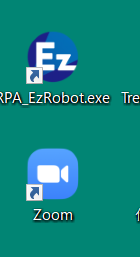
クリックすると画面が開きました。
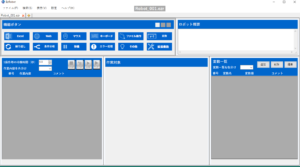
なんだこの画面は!!
初めて見る画面なので不安です。ちゃんと作業できるのだろうか・・・
今回は“ロボット”という名前をつけた【エクセルファイル】に
“RPA初心者がやってみた”と【文字を入力すること】をロボットにやってもらおうと思います!
ポイントは、いつも私たちがやっているパソコン操作(文字入力、マウスクリック等)を
そのままロボットに指示して代わりにやってもらうこと。
まず、指定したエクセルを開く動作を指示します。
1)画面左上の「Excel」ボタンをクリック
2)「セル指定」をクリックし、「ファイルパス」に開きたいエクセルファイルを選択
3)「シート名」「セル」に記載したいシート(Sheet1)およびセル(A1)を入力
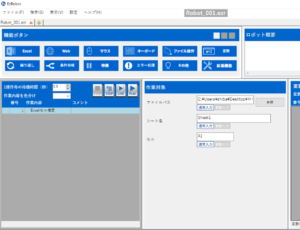
4)画面上部の「キーボード」ボタンをクリック
5)「文字入力」をクリックし記載したい文字“RPA初心者がやってみた”を入力
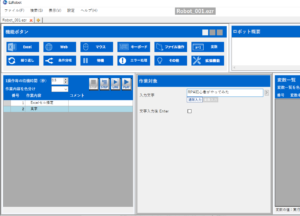
これで完了です!
ロボットを動かしてみましょう!!
・・・・・・
おお!何やら勝手にエクセルシートが開き、勝手に文字が・・・
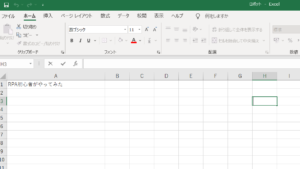
“ロボット”というエクセルファイルのSheet1、A1セルに、
“RPA初心者がやってみた”という文字が!!!!
すごい!!楽しい!!思ったよりも簡単!!
これが私の初めてロボットを触った感想です。
自分の意図したとおりにロボットが動いたときには小さな感動がありました。
なるほど、こんな感じにロボットが動くのか!と、
RPAのイメージが少し出来ました。
よーし!これからどんどんRPAを学んでいこう!
次回へ続きます。






